Ошибки настройки МФУ Kyocera при сканировании в папку по SMB протоколу.

Для начала, прочитайте Настройка МФУ Kyocera для сканирования в сетевую папку и инструкцию пользователя к МФУ, затем проверьте, что настройка прав доступа к папке Windows делалась именно через расширенные настройки:
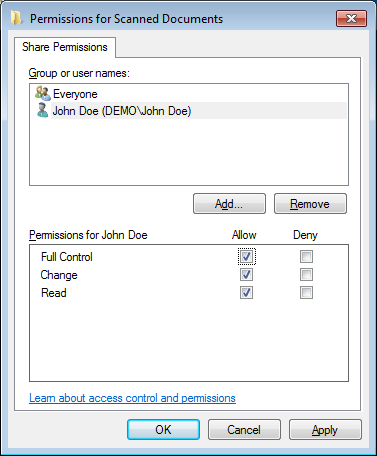
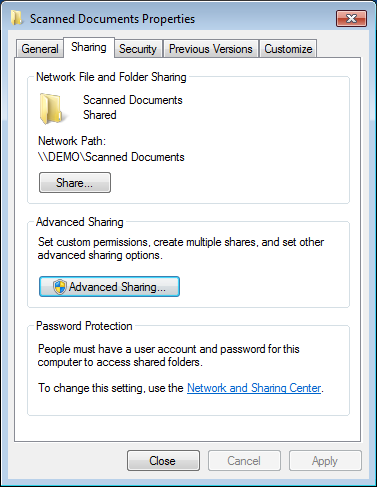
Убедитесь, что в COMMAND CENTER включен протокол SMB. Значение сетевого пути занесите в настройки соединения, где Host Name - DEMO, а Path - Scanned Documents.
Возможно, вы уже потратили изрядное количество времени на подключение по SMB, и безуспешно. Прежде чем продолжить, подумайте, не будет ли проще просто настроить
- SMTP с отправкой сканированных изображений по электронной почте;
- FTP-сервер в сети и сканирование в папку сервера.
Если вы намерены заставить Kyocera работать с SMB, то продолжим ...
К сожалению, в последнее время стало сложно настроить сканирование на компьютер через SMB. Это не вина Kyocera, МФУ этого производителя по-прежнему отлично работают с компьютерами под управлением Windows 7, и проблемы часто возникают из-за «улучшений безопасности». Вина Kyocera в медленной адаптации к изменениям, прошивки выходят с большим опозданием, и пользователи успевают "намучиться" с настройкой сетевых подключений.

Основная проблема часто связана с реализацией SMB в новых операционных системах и обновлениях. Если раньше Windows поддерживала SMB v1, то в новых версиях эта функция отключена. Некоторые принтеры Kyocera поддерживают только SMB v1, другие требуют обновления прошивки для поддержки SMB v2 / v3, а новые устройства поддерживают все три:
МФУ KYOCERA с поддержкой SMB v1/v2/v3
- ECOSYS M2040dn - ECOSYS M4025idn - ECOSYS M4032idn - ECOSYS M8024cidn - ECOSYS M8030cidn
- ECOSYS M2135dn
- ECOSYS M2635dn
- ECOSYS M2735dw - ECOSYS M2540dn - ECOSYS M2640idw -
- ECOSYS M5521cdn - ECOSYS M5521cdw - ECOSYS M5526cdn - ECOSYS M5526cdw
- TASKalfa 3211i - TASKalfa 4011i
- TASKalfa 5052ci - TASKalfa 4052ci. TASKalfa 6052ci
- TASKalfa 2552ci - TASKalfa 3252ci
- TASKalfa 4002i - TASKalfa 5002i - TASKalfa 6002i - TASKalfa 7002i - TASKalfa 8002i
- TASKalfa 7052ci - TASKalfa 8052ci
требуется обновление прошивки до 6 версии и выше
- ECOSYS M6030cdn - ECOSYS M6530cdn - ECOSYS M6035cidn - ECOSYS M6535cidn
- TASKalfa 3051ci
- TASKalfa 3501i - TASKalfa 4501i - TASKalfa 5501i - TASKalfa 6501i
- TASKalfa 3551ci - TASKalfa 4551ci - TASKalfa 5551ci
- TASKalfa 6551ci - TASKalfa 7551ci
- TASKalfa 6551ci - TASKalfa 7551ci
требуется обновление прошивки до 3 версии и выше
- TASKalfa 306ci - TASKalfa 356ci - TASKalfa 406ci
требуется обновление прошивки до 5 версии и выше
- ECOSYS M3040dn - ECOSYS M3540dn - ECOSYS M3040idn - ECOSYS M3540idn - ECOSYS M3550idn - ECOSYS M3560idn - ECOSYS M6026cdn - ECOSYS M6526cdn - ECOSYS M6026cidn - ECOSYS M6526cidn - ECOSYS M2030dn - ECOSYS M2530dn - ECOSYS M2035dn - ECOSYS M2535dn
- TASKalfa 266ci
- TASKalfa 3010i - TASKalfa 3510i
- TASKalfa 2551ci
МФУ KYOCERA с поддержкой SMB v1
- TASKalfa 3050ci - TASKalfa 3550ci - TASKalfa 4550ci - TASKalfa 5550ci
- TASKalfa 1800 - TASKalfa 2200
- FS-1220MFP - FS-1320MFP - FS-1325MFP - FS-6025MFP - FS-6030MFP - FS-6525MFP - FS-6530MFP - FS-C8020MFP - FS-C8025MFP - FS-C8520MFP - FS-C8525MFP
Проверьте текущую версию прошивки в Информации об устройстве и обновите МФУ при необходимости.
Если ваше оборудование не поддерживает современные версии протокола, то можно (но крайне не рекомендуется с точки зрения сетевой безопасности) включить поддержку SMB v1 в операционной системе. Это можно сделать временно, в качестве одного из шагов поиска причины ошибки соединения, как и временное отключение Брандмауэра и Антивируса.
Если перепробовали "уже все"..., а соединение все еще не настроено, проверьте следующее:
- IP-адрес машины вместо имени хоста.
- Исключения в брандмауэре Windows (входящие, принтеры и общий доступ к файлам, SMB)
- Включите общий доступ к папке
- Проверьте сетевой профиль сети, к которой вы подключены, и установите для него частный
- Установите флажок «Разрешить общий доступ к файлам для устройств, использующих 40- или 56-битное шифрование» в «Расширенных настройках общего доступа», также включите «Совместное использование, защищенное паролем».
Установите для этих служб значение «Автоматически»:
- Хост поставщика обнаружения функций
- Публикация ресурсов для обнаружения функций
- Обнаружение SSDP
- Хост устройства UPnP
Рекомендуем ознакомиться с полным списком наших статей на Яндекс Дзене. Мы будем признательны, если вы оставите в комментариях к статье ваш удачный или неудачный опыт решения данного вопроса. Значимая информация будет добавлена в публикацию.
